W programie Excel brakuje paska przewijania. Jak go przywrócić?
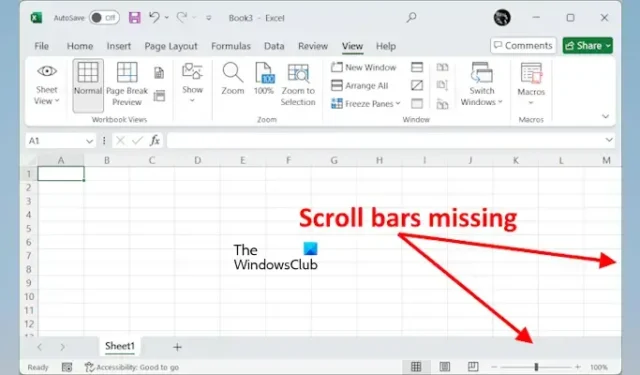
Pasek przewijania jest ważnym elementem w programie Microsoft Excel. Arkusze Excela mają dwa rodzaje przewijania: przewijanie pionowe i przewijanie poziome. Do przewijania pionowego możesz użyć kółka przewijania myszy lub pionowego paska przewijania. Jednak do przewijania poziomego musisz użyć tylko paska przewijania. Co zrobić, jeśli pasek przewijania nie istnieje w programie Microsoft Excel ? Jak przewijać poziomo w takim przypadku? W tym artykule pokażę Ci kilka metod przywracania brakującego paska przewijania w programie Microsoft Excel.
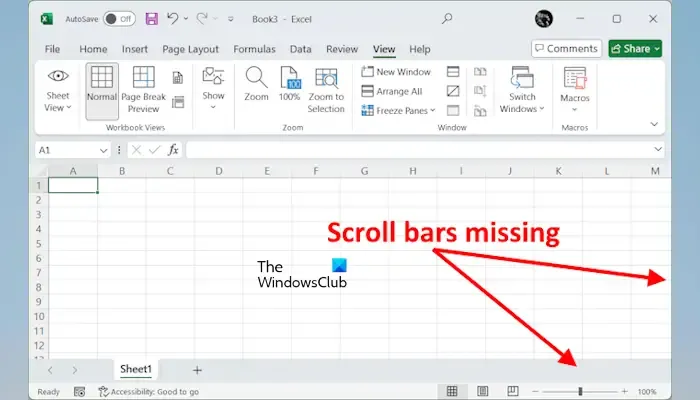
Naprawa brakującego paska przewijania w programie Excel
Istnieje kilka powodów, dla których pasek przewijania jest nieobecny w programie Microsoft Excel, np. nieprawidłowe ustawienia programu Excel. Oto kilka sugestii, które pomogą Ci przywrócić brakujący pasek przewijania w programie Microsoft Excel:
- Włącz pasek przewijania w ustawieniach programu Microsoft Excel
- Sprawdź, czy pasek przewijania jest zminimalizowany
- Biuro naprawcze
Wyjaśniłem wszystkie te poprawki szczegółowo poniżej. Zanim przejdziesz dalej, sugeruję zmienić rozmiar okna programu Excel i zobaczyć, co się stanie.
Jak odzyskać pasek przewijania programu Excel
1] Włącz pasek przewijania w ustawieniach programu Microsoft Excel
Najczęstszą przyczyną braku paska przewijania jest jego ukrycie lub wyłączenie. Sprawdź to w ustawieniach programu Excel. Poniższe instrukcje poprowadzą Cię w tym:
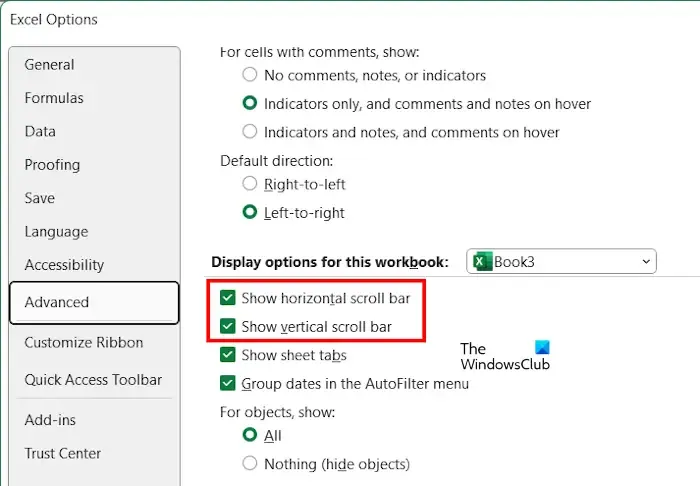
- Otwórz program Microsoft Excel.
- Otwórz arkusz kalkulacyjny, w którym brakuje paska przewijania.
- Przejdź do Plik > Opcje .
- Wybierz kategorię Zaawansowane po lewej stronie.
- Przewiń prawy panel w dół, aż zobaczysz sekcję Opcje wyświetlania dla tego skoroszytu .
- Upewnij się, że zaznaczone są dwa następujące pola wyboru:
- Pokaż poziomy pasek przewijania
- Pokaż pionowy pasek przewijania
Jeżeli nie zaznaczono żadnej z dwóch powyższych opcji, zaznacz ją i kliknij OK, aby zapisać zmiany.
2] Sprawdź, czy pasek przewijania jest zminimalizowany
Możliwe jest również, że ktoś inny zminimalizował poziomy pasek przewijania w programie Excel. Może się tak zdarzyć, jeśli masz współdzielony komputer. Jednak pasek przewijania mógł zostać zminimalizowany również przez Ciebie przez pomyłkę.
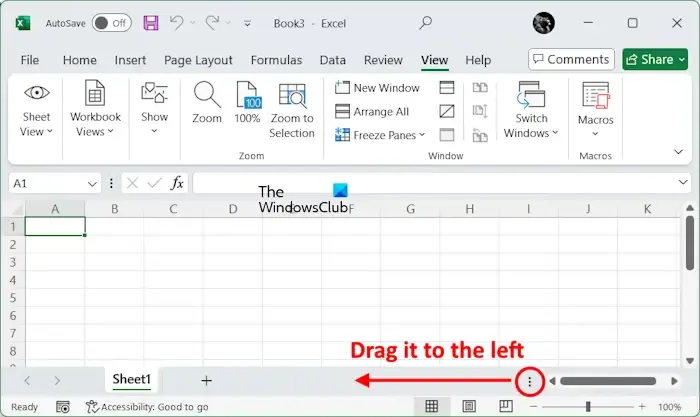
Otwórz arkusz kalkulacyjny programu Excel, w którym brakuje paska przewijania. Jeśli poziomy pasek przewijania jest niedostępny, mimo że jest włączony w Ustawieniach programu Excel, zobaczysz trzy pionowe kropki w prawym dolnym rogu. Najedź kursorem myszy na te kropki.
Gdy najedziesz kursorem myszy na te trzy kropki, kursor zmieni się w ikonę dwustronnej strzałki. Teraz naciśnij i przytrzymaj lewy przycisk myszy i przeciągnij go w lewo. Następnie pojawi się poziomy pasek przewijania.
3] Biuro napraw
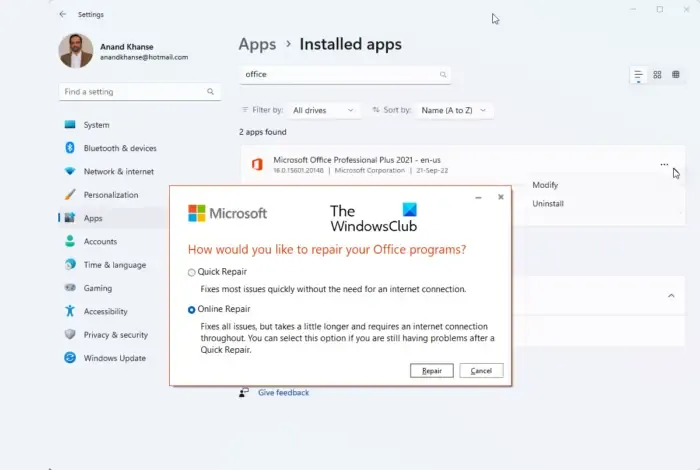
Powyższe dwie poprawki powinny rozwiązać problem braku paska przewijania w programie Excel. Jeśli jednak problem będzie się powtarzał, sugeruję naprawę pakietu Microsoft Office. Naprawa pakietu Office rozwiązuje problemy spowodowane przez uszkodzone pliki pakietu Office.
To wszystko. Mam nadzieję, że to pomoże.
Dlaczego pasek przewijania w programie Excel nie działa?
Scroll Lock może być włączony, jeśli pasek przewijania nie działa w programie Excel. Jeśli klawiatura nie ma wskaźnika klawisza Scroll Lock, możesz nacisnąć go raz, a następnie sprawdzić, czy przewijanie działa w programie Excel. Innym powodem tego problemu są zamrożone panele. Przejdź do Widok > Zablokuj panele , a następnie wybierz opcję Odblokuj panele .
Dlaczego paski przewijania znikają w programie Excel?
Paski przewijania znikają w programie Excel, jeśli są wyłączone w Ustawieniach programu Excel lub zminimalizowane przez pomyłkę. Sprawdź to w ustawieniach programu Excel i włącz je, jeśli są wyłączone. Sprawdź również, czy ktoś inny je zminimalizował (jeśli korzystasz ze współdzielonego komputera).



Dodaj komentarz